Дългогодишните потребители на Office вероятно са добре запознати с функцията за качване в центъра, налична в Microsoft Office 2010, Office 2013 и по-нови версии. Тези от вас, които са нови в Центъра за качване на думи, вероятно са запознати с малката икона за качване, която се появява в областта за уведомяване на лентата на задачите.
Функцията „Център за качване на Office“ в Office 2010 и 2013 позволява на потребителите лесно да виждат състоянието на файловете, които се качват на сървър. Това означава, че функцията е полезна за тези потребители, които винаги запазват файлове в профилите си в OneDrive (SkyDrive). Например, ако вашият интернет премине офлайн, когато редактирате файл, съхранен в профила ви в OneDrive, Центърът за качване ще запази временно файла офлайн, така че да може да качва автоматично файла, след като вашата интернет връзка отново се активира.

Тези от вас, които не използват центъра за качване, биха искали просто да се отърват от него. Тъй като Microsoft Office не предлага лесен начин за изключване или деактивиране на Центъра за качване, можете да следвате дадените по-долу обеми, за да завършите деактивирането на Центъра за качване и да премахнете иконата от областта за уведомяване на лентата на задачите.
Скрийте Центъра за качване, без да деактивирате Центъра за качване
Ако търсите начин винаги да скриете иконата на Центъра за качване, която се появява в областта за уведомяване на лентата на задачите, без действително да деактивирате Центъра за качване, моля, следвайте дадените по-долу инструкции.
Стъпка 1: Щракнете върху иконата със стрелка нагоре вдясно на лентата на задачите (вижте снимката) и след това щракнете върху Персонализиране на връзката, за да отворите прозореца с икони на областта за уведомяване.

Стъпка 2: От тук намерете записа, наречен кеш за документи на Microsoft Office или Център за качване на Microsoft Office, след което изберете опцията Скрий иконата и известията от падащото меню до него.

Натиснете бутона OK .
За да деактивирате напълно центъра за качване на Office
Имайте предвид, че съм сигурен дали този метод ще работи с Office 2010.
Стъпка 1: Въведете Task Scheduler ( График на задачите) или Schedule Task (Разписание на задачите) в менюто Start (Старт) или Start screen (Начален екран) и натиснете Enter, за да отворите Task Scheduler.
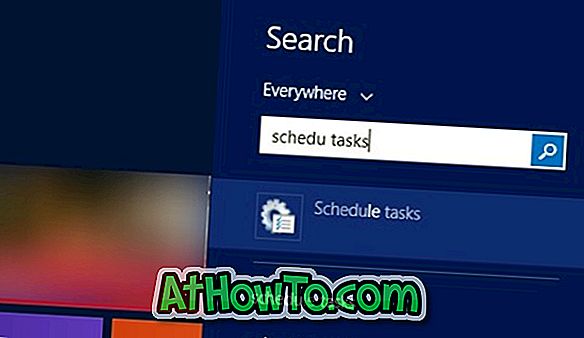
Стъпка 2: В левия панел на Task Scheduler щракнете върху Библиотека Task Scheduler .
Стъпка 3: Сега, от дясната страна, потърсете записа, наречен Microsoft Office 15 Sync Maintenance, щракнете с десния бутон върху същото, след което щракнете върху опцията Disable.
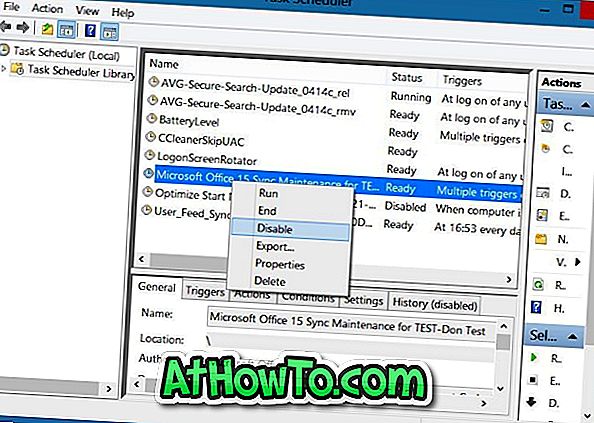
Това е!
Деактивирайте Office 2010 Центъра за качване с помощта на регистъра
Имайте предвид, че този метод е само за Office 2010 и може да не работи за Office 2013.
Моля, архивирайте регистъра си или създайте точка за ръчно възстановяване на системата, преди да редактирате Регистъра.
Стъпка 1: Отворете редактора на системния регистър, като напишете Regedit в менюто „Старт“ или „Стартов екран“. Друга възможност е да въведете Regedit в командния прозорец Изпълнение и след това да натиснете клавиша Enter, за да отворите редактора на системния регистър.
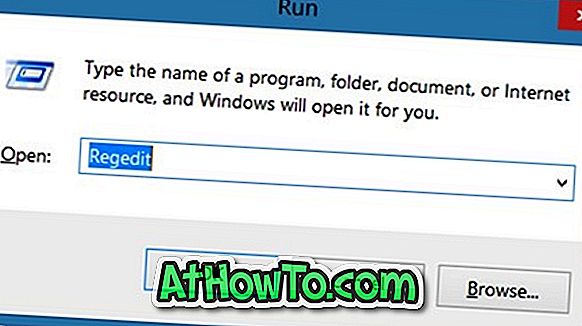
Стъпка 2: В редактора на системния регистър отидете до следния ключ:
HKEY_CURRENT_USER \ Software \ Microsoft \ Windows \ CurrentVersion \ Run
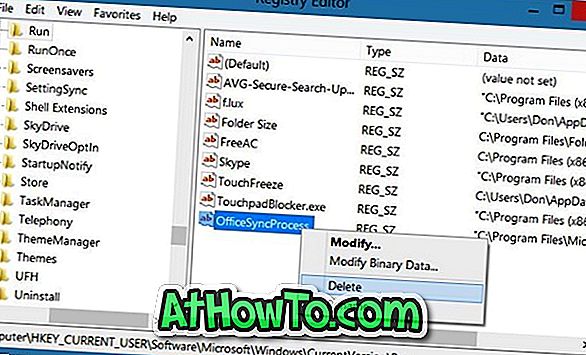
Стъпка 3: От дясната страна потърсете записа, наречен OfficeSyncProcess и изтрийте същото. Това е!














